
28. 02. 2014Pavel Kristián
Jak na poškozenou kartu
Možná se vám stalo, možná vás to teprve čeká, určitě vám to nepřeji. Po nafocení/natočení vám paměťová karta nahlásí chybu a vy můžete začít plakat, nebo se vztekat – podle nátury. Nebo ne?
Natáčeli jsme jedno z videí, která najdete na našich stránkách, a jako obvykle je před začátkem a první klapkou trochu zmatek. Vše se kontrolovalo, baterie, světla, zvuk, rekvizity, nová karta do fotoaparátu. Zkušební záběr a jeli jsme naostro. Ke konci natáčení se na monitoru fotoaparátu objevila zpráva Cd ERR a neštěstí bylo na světě. Do fotoaparátu jsem založil zcela novou kartu, zkušební snímek se sice zobrazil v pořádku, ale téměř 20minutové video už ne. A karta byla nedostupná jak ve fotoaparátu, tak z kterékoli použité čtečky na kterémkoli počítači, kde jsme se na ni zkoušeli dostat. Čtečka ani karta se vůbec nepřihlásily, zařízení s kartou nebylo vůbec dostupné.
Celé video jsme natočili ještě jednou na jinou, spolehlivou kartu a tentokrát vše proběhlo bez problémů. Původní kartu s první verzí videa jsem následně ještě neúspěšně zkoušel zpřístupnit různými způsoby doma, až mi pomohl následující postup:
- kartu jsem ve fotoaparátu zformátoval;
- čtečku se vloženou kartou jsem připojil k PC;
- čtečka a karta se bez problémů zobrazily s tím, že karta je prázdná;
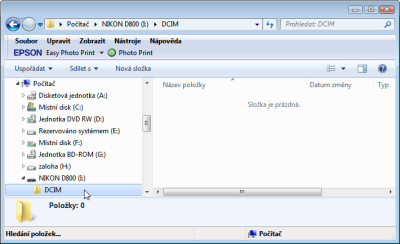
- nasadil jsem program RescuePRO – program pro obnovu dat na SD kartách od společnosti SanDisk;
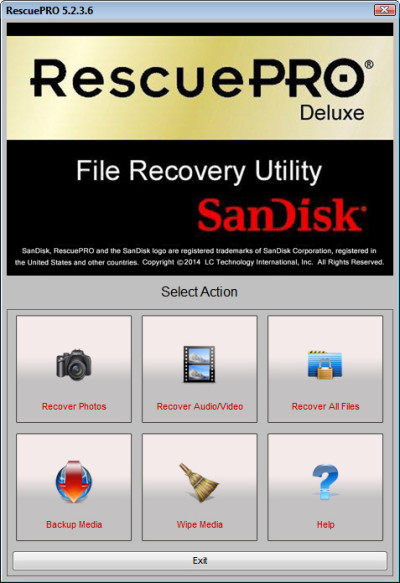
- po spuštění programu jsem zvolil obnovení všech souborů (Recover All Files);
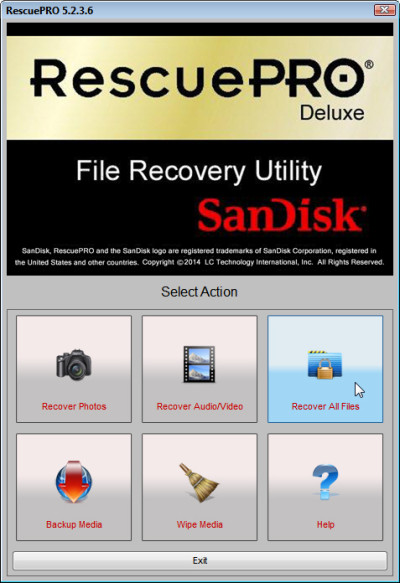
- aplikace zjistí připojená média a najde karty – pro obnovení zvolíte tu správnou;
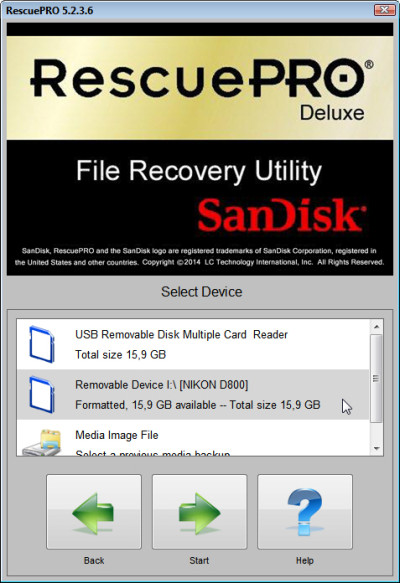
- ve druhém okně můžete vybrat z několika činností počínaje skenováním obsahu karty přes prohlížení, nastavení vlastností až po zobrazení nápovědy – spustil jsem skenování;
- aplikace začne procházet vloženou kartu a pokusí se přečíst a obnovit nalezené soubory;
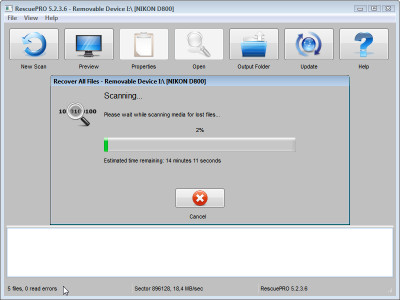
- v tomto případě trvalo zkoumání obsahu karty asi 15 minut a jeho výsledkem je řada souborů, které program na kartě nalezl;
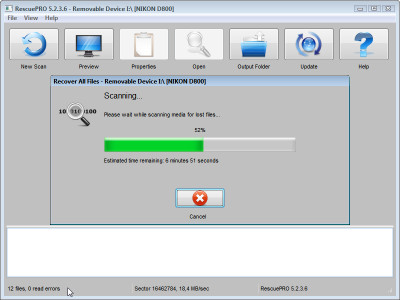
- aplikace zobrazí seznam souborů, umožní vám je prohlédnout (Preview) případně si zobrazit jejich vlastnosti (Properties);
- skutečné obnovené soubory se uloží do adresáře na disk počítače a můžete se na ně přepnout pomocí tlačítka Output Folder.
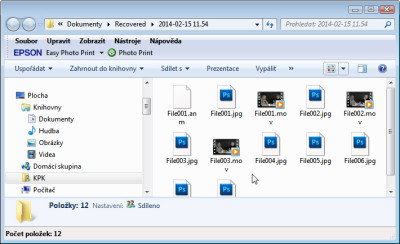
Je potřeba upozornit, že program nevytváří adresář na kartě, soubory na kartě zůstanou neviditelné a běžným způsobem nedostupné. Snímky nebo videosekvence se ukládají na počítač do výstupního adresáře (je dostupný přes tlačítko Output Folder) uživatele (uživatel > Dokumenty > Recovered).
Pokud tedy v průběhu fotografování nebo natáčení videa zjistíte, že karta přestala s fotoaparátem komunikovat a její obsah není běžnými prostředky dostupný, nemusíte ještě zoufat. Programy, jako je tento RescuePRO firmy SanDisk, vám mohou pomoci data zachránit. Roční licenci na program RescuePRO Delux jste možná obdrželi při nákupu některé z SD karet společnosti SanDisk.
Pokud se karta vůbec nehlásí, naformátujte ji běžným způsobem ve fotoaparátu. Hlavně na ni potom nic neukládejte, nefotografujte a netočte video. Naformátovanou kartu pouze vložte do čtečky karet a připojte k počítači. Potom už se svěřte do rukou obnovovacímu programu a doufejte, že se mu jeho práce zdaří.
Ne všechny nalezené soubory jsou skutečné snímky, i když jsou označeny např. jako soubory typu jpg; v mém případě se ale podařilo všechna natočená videa zachránit.
Rada na závěr: používejte vždy pouze kartu, kterou jste před tím úspěšně naformátovali ve fotoaparátu, a v důležitých případech (dovolená, svatba apod.) u sebe mějte kartu náhradní.

